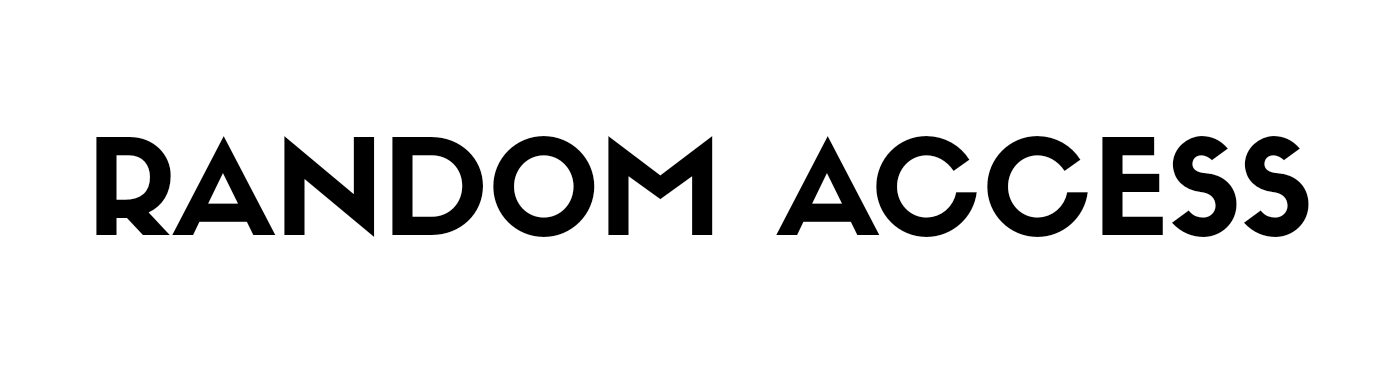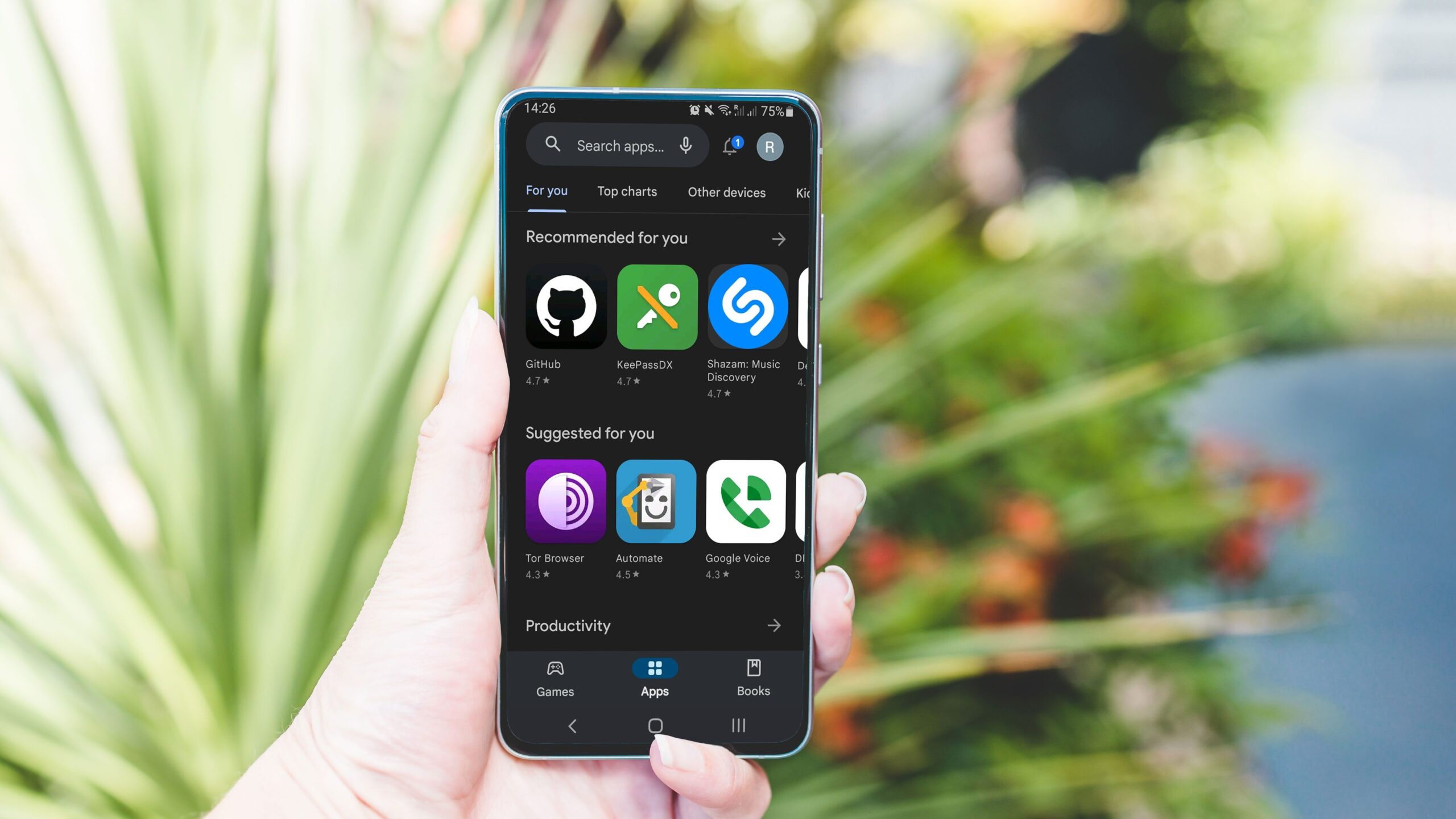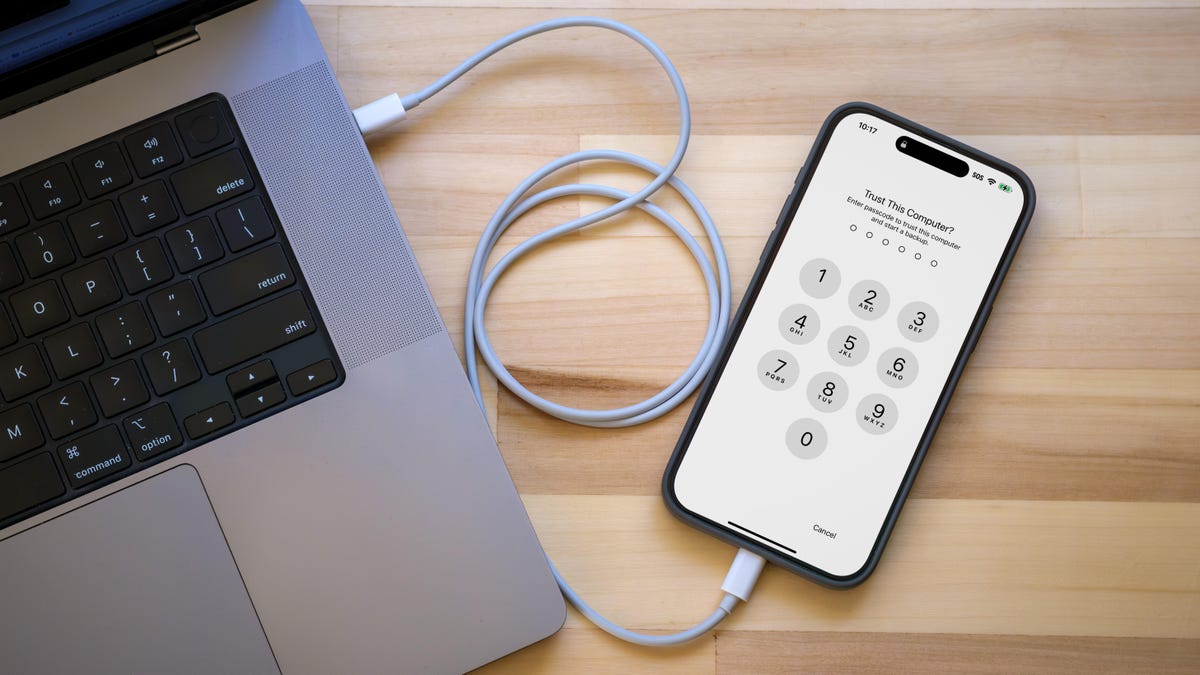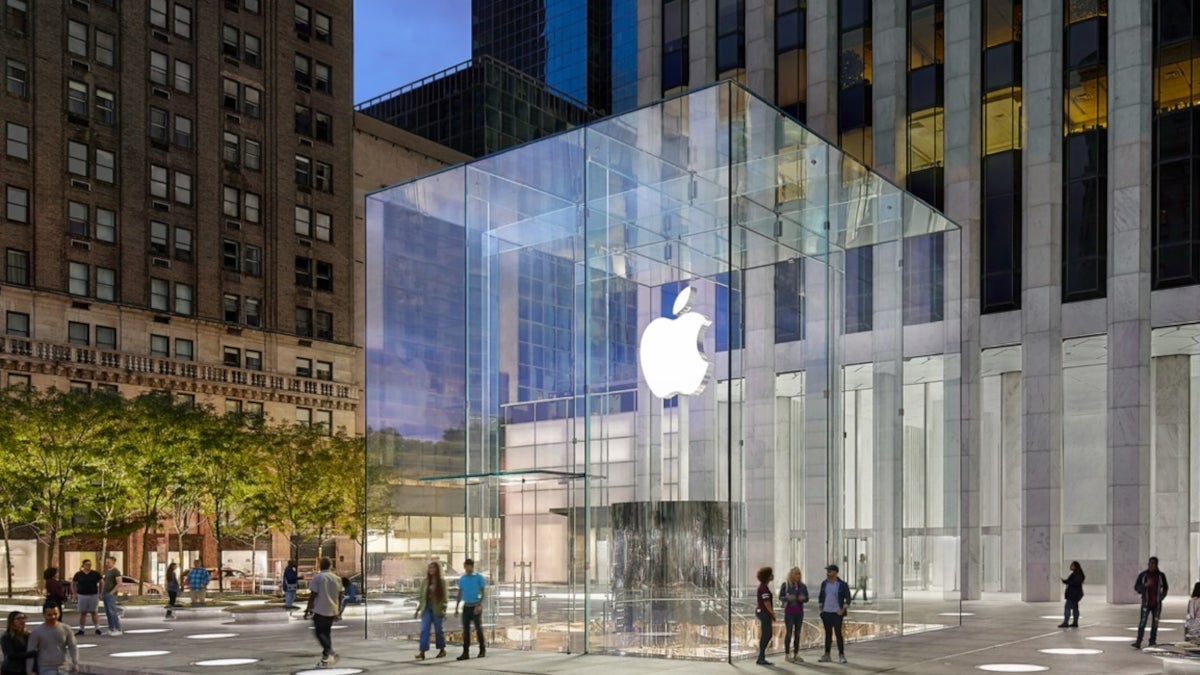Cómo instalar manualmente la aplicación Google Play Store en dispositivos Android compatibles
Si desinstalas o eliminas la aplicación Google Play Store de tu teléfono, deberás descargarla e instalarla manualmente. Pero antes de poder continuar, deberá cambiar una configuración para otorgar acceso a su navegador.
Tenga en cuenta que si tiene un dispositivo Huawei u Honor que no está autorizado oficialmente para usar la aplicación o los servicios de Google Play Store, existe un método diferente para instalar la aplicación en ellos, que le presentamos a continuación.
Cambiar la configuración de instalación de Chrome
Para teléfonos Android oficialmente compatibles con Google o Android, la instalación manual de la aplicación es bastante sencilla y se realiza a través de Chrome u otro navegador. Sin embargo, primero deberá habilitar el permiso del navegador en Configuración. Siga los pasos a continuación.
- Abre el configuraciones aplicación en tu teléfono.
- Selecciona el Aplicaciones y notificaciones opción (se puede nombrar aplicacioneso similar, según el teléfono).
- presione el Ver todas las aplicaciones (O Todo) opción.
- Desplácese hacia abajo y seleccione Cromo.
- Busca y selecciona Instalar aplicaciones desconocidas opción.
- Activar el Permitir desde esta fuente opción.
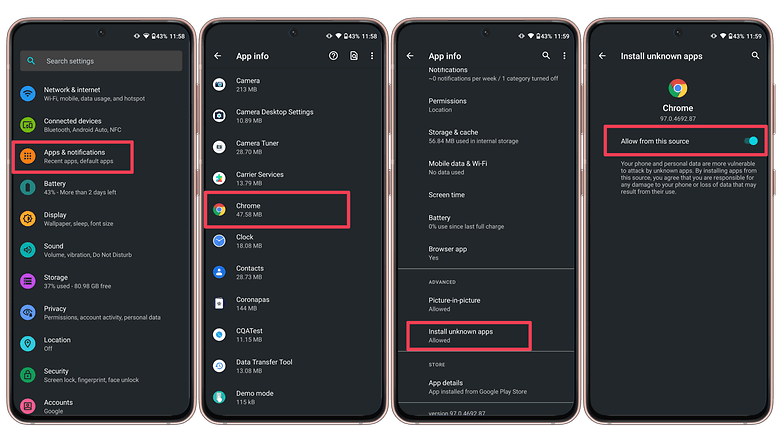
Permitir la instalación de aplicaciones desconocidas desde la configuración de permisos de su navegador / © nextpit
Descargar e instalar Play Store APK
Después de configurar las opciones anteriores, es hora de descargar e instalar el archivo APK o el instalador de Google Play Store. Recomendamos descargar desde Espejo APKpero puedes encontrar alternativas, pero ten cuidado de descargar únicamente de fuentes confiables.
- Usando Chrome en su dispositivo, navegue hasta el Espejo APK sitio web para descargar la última versión APK desde Play Store.
- Es posible que reciba un mensaje de advertencia que indique que «este tipo de archivo puede dañar su dispositivo». Ignóralo y presiona CORRECTO.
- Abra el archivo APK, lea y acepte los nuevos permisos solicitados por la nueva versión de Play Store, luego toque Instalar.
- Espere a que se complete la instalación.
Para versiones anteriores de Android (antes de Oreo), simplemente necesitarás acceder a tu configuraciones menú y habilite la instalación desde fuentes desconocidas, luego abra el enlace de arriba. Se le preguntará si permite la descarga y la instalación. APKMirror es una fuente segura, por lo que está bien tocar Sí.
Cómo instalar la aplicación Google Play Store en dispositivos Huawei u Honor
Dado que muchos teléfonos y tabletas Huawei y algunos dispositivos Honor no ejecutan oficialmente Android o no pueden usar aplicaciones de Google, instalar la aplicación Play Store es diferente. Sin embargo, aún se puede hacer en unos pocos pasos y no requiere ningún conocimiento técnico profundo.
Instale la aplicación Google Play Store usando Gbox
Para la mayoría de los dispositivos Huawei, la instalación de Google Play Store se realiza mediante Gbox, que deberá descargar desde AppGallery. He aquí cómo hacerlo.
- Abrir galería de aplicaciones en su dispositivo Huawei.
- Busque y toque Instalar gbox.
- Habilite el permiso de ubicación para completar la instalación y abrir Gbox.
- Mantenga presionado Google Play Store y elija Para crear un acceso directo.
- Abra Google Play Store e inicie sesión en su cuenta de Google.
Instale la aplicación Google Play Store para Huawei Pura 70 (P70) y Nova 12 y modelos posteriores
Si tiene un teléfono Huawei más nuevo, como P70 o Nova 12 o modelos posteriores, debe dar un paso adicional antes de ingresar a Google Play Store.
- Abre el galería de aplicaciones en su dispositivo Huawei o Nova.
- Buscar e instalar Mensaje de Whatssap.
- Lo necesitarás para obtener el Servicios de aplicaciones microG que se proporcionan con la solicitud.
- Vaya a su lista de aplicaciones desde Configuración y busque Servicios microG.
- Habilite el permiso de ubicación y guarde para salir.
- Similar al primer método, instale gbox desde AppGallery para obtener la aplicación Google Play Store.
Sin Gbox en su dispositivo Huawei o Nova, aún puede descargar algunas aplicaciones populares de Play Store simplemente instalando WhatsApp, ya que viene con servicios microG. Necesitará instalar Gbox para obtener otras aplicaciones.
Cómo instalar la aplicación Google Play Store usando una computadora
Si no tienes datos móviles o conexión Wi-Fi en tu dispositivo, puedes descargar el APK de la aplicación Play Store en tu PC o portátil. Se aplica el mismo proceso, pero necesitará una aplicación de administrador de archivos instalada en su teléfono inteligente si su dispositivo no tiene una preinstalada.
- Descargar un aplicación de administrador de archivos de terceros, si no tiene una—archivos de googlepor ejemplo. Permítale instalar aplicaciones de fuentes desconocidas, siguiendo los mismos pasos descritos para su navegador móvil.
- Usando el navegador de su computadora, navegue hasta Espejo APK para descargar la última versión APK desde Play Store.
- Conecte su dispositivo a su computadora con un cable USB y copie el APK a su dispositivo Android.
- Encuentre el APK usando su aplicación de administrador de archivos.
- Inicie el APK, acepte los permisos y toque Instalar.
- Recuerde eliminar el permiso de instalación desde fuentes desconocidas de su aplicación de administrador de archivos si no planea descargar más APK.
Nota: Dependiendo del tipo de dispositivo que tengas, puede que sea necesario rootearlo para instalar Google Play Store manualmente, pero ese es un tutorial para otro día.
Forzar la actualización de su aplicación Google Play Store
Una vez que reinstale la aplicación Google Play Store, no tendrá que preocuparse por descargar manualmente cada versión posterior. Pero si aún encuentra problemas o errores, existen las soluciones habituales para solucionarlos.
El problema más común es que la actualización llega tarde y no ha llegado a todos los dispositivos Android. Afortunadamente, hay una nueva función en la configuración de Play Store para forzar la actualización de la aplicación.
- Toca tu foto de perfil en la aplicación Google Play Store.
- Elegir configuraciones.
- presione el A proposito sección para ampliarla.
- presione el Actualizar Play Store botón.
- Si la aplicación detecta una nueva versión, toque el He entendido botón.
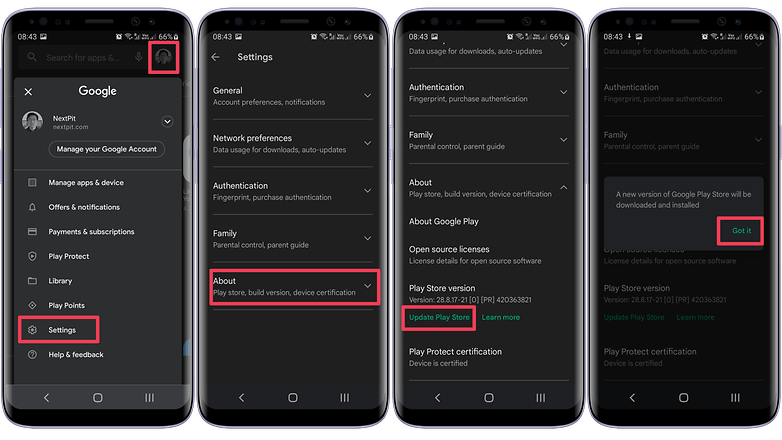
La opción anterior para actualizar Google Play Store se agregó en 2021. / © nextpit
Explicación de los números de versión de Google Play Store
En la misma sección, también puedes consultar la versión y el tipo de aplicación de Google Play Store que tienes en tu dispositivo.
El sistema de numeración de versiones de Google Play Store puede parecer un poco confuso al principio, pero es fácil de entender. Si los saltos entre números parecen extraños, es simplemente porque Google no ha publicado versiones provisionales. Además, Google diferencia versiones para estas líneas de productos específicas:
- [0] – Para todos los dispositivos.
- [5] – Para Android Wear/WearOS.
- [8] – Para Android TV.
Solucionar otros problemas con las aplicaciones de Google Play Store
Si aún tiene problemas después de la descarga o actualización, es hora de solucionar los problemas más en profundidad. También puedes acceder a nuestra guía detallada Guía de solución de problemas para arreglar Google Play Store.
Borrar caché para corregir el error de la aplicación Google Play Store
Google Services Framework es un servicio esencial que permite que Play Store se comunique con las aplicaciones de su dispositivo, lo que permite actualizaciones automáticas y más. Si estas funciones dejan de funcionar o experimenta otros problemas, puede haber un problema con el servicio.
En tal caso, debe borrar el caché de Google Play Store y Google Play Services. Para hacer esto :
- Abre el configuraciones solicitud.
- Selecciona el Aplicaciones y notificaciones opción (o aplicaciones).
- presione el Ver todas las aplicaciones botón (o Todo).
- Desplácese hacia abajo para Tienda Google Playy selecciónelo.
- Entonces presione Almacenamiento y caché.
- Seguir adelante Vaciar el caché.
- Después de eso, siga los mismos pasos para Servicios de Google Play.
- Esto debería resolver la mayoría de los problemas que encontrará con Google Play Store.
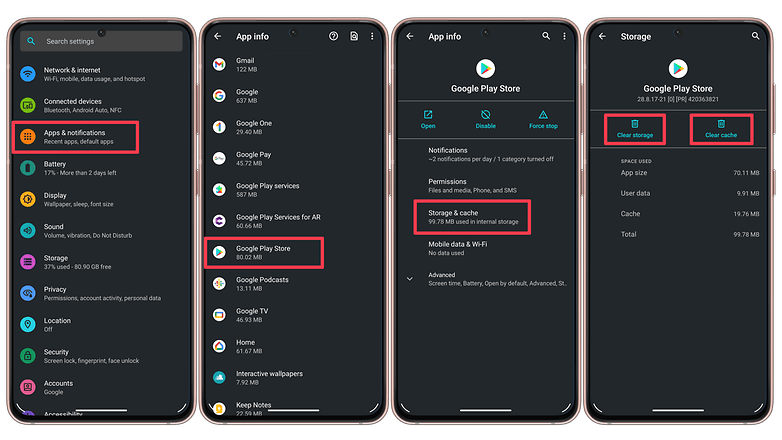
La mayoría de los errores de Google Play Store se pueden solucionar simplemente borrando el caché de la aplicación. / © nextpit
¿Cuál es la característica esencial que desea ver en Google Play Store? ¿Te gusta la última actualización? Háganos saber en los comentarios.
Artículo actualizado en julio de 2024 con instrucciones revisadas. Los comentarios más antiguos se han conservado y pueden vincularse a versiones anteriores de esta página.